大家通常使用wps表格进行输入数据,通过WPS excel进行数据的录入可以更好的进行数据的计算、统计,而有些时候也会将其中的数据内容进行复制粘贴到word文档中显示,但是有小伙伴反映在WPS Excel中复制的内容粘贴到Word文档中的时候,没有边框显示出来,那么你可以直接在文字文档中设置一下边框即可,将边框设置为所有框线就好了,那么我们粘贴好的表格就会有边框显示了,下方是关于如何使用WPS将Excel表格数据粘贴到Word文档中时没有边框显示的具体解决方法,如果你需要的情况下可以看看方法教程,希望对大家有所帮助。
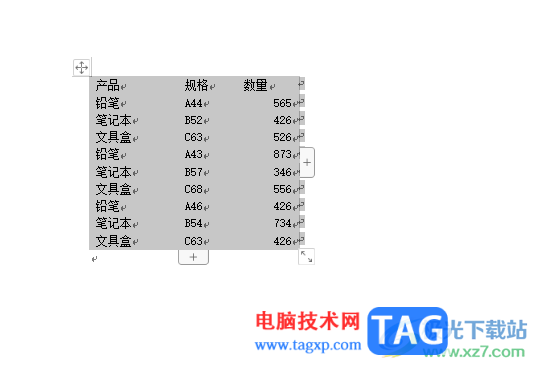
1.首先我们打开需要复制数据的表格,将表格中的数据选中。
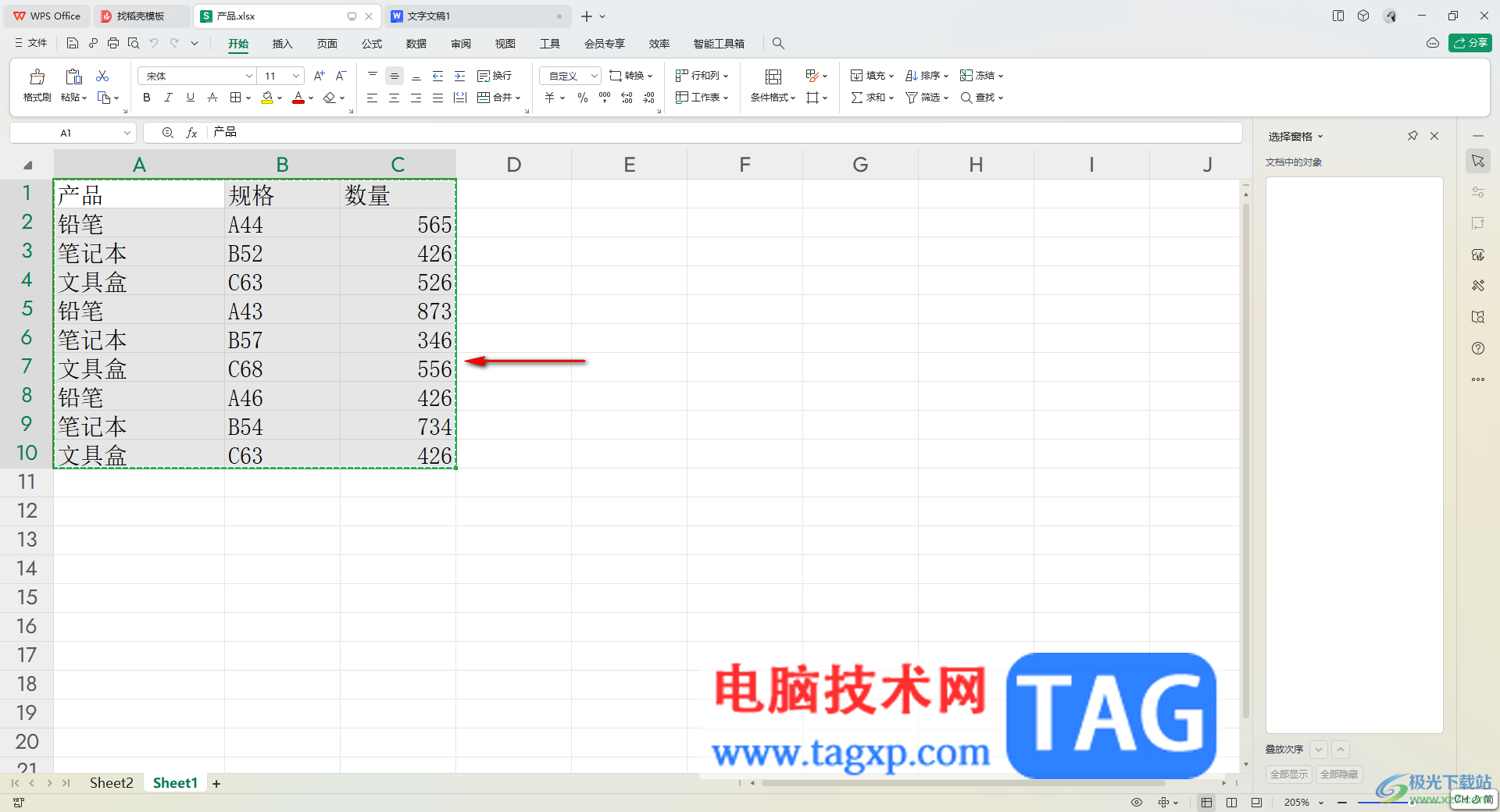
2.之后用鼠标将选中的数据进行右键点击,在打开的菜单选项中将【复制】这个选项进行点击,将数据复制。
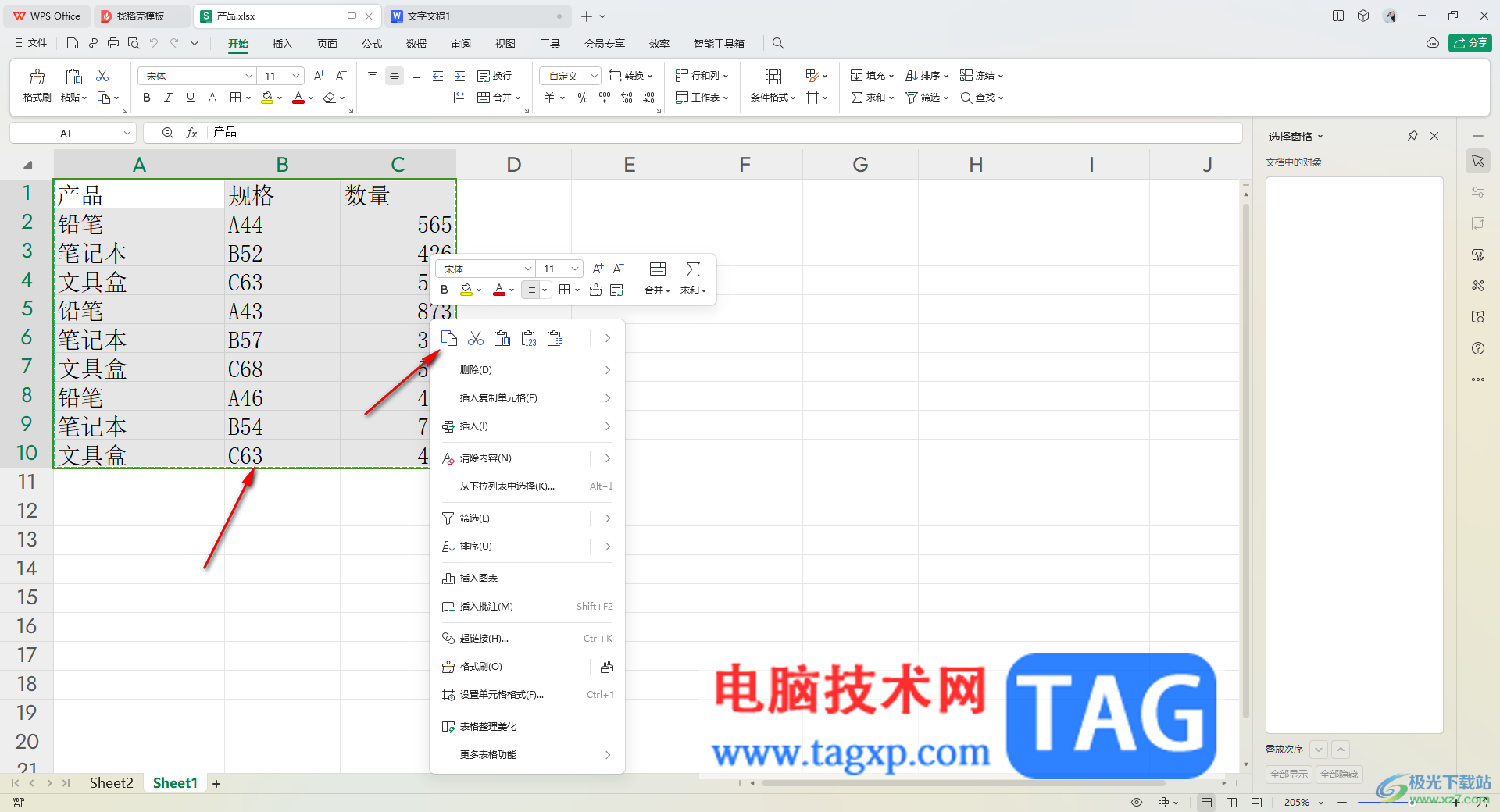
3.之后在新建的文字文档中通过Ctrl+v将复制好的数据粘贴到文档中,粘贴的数据表格没有显示出边框。
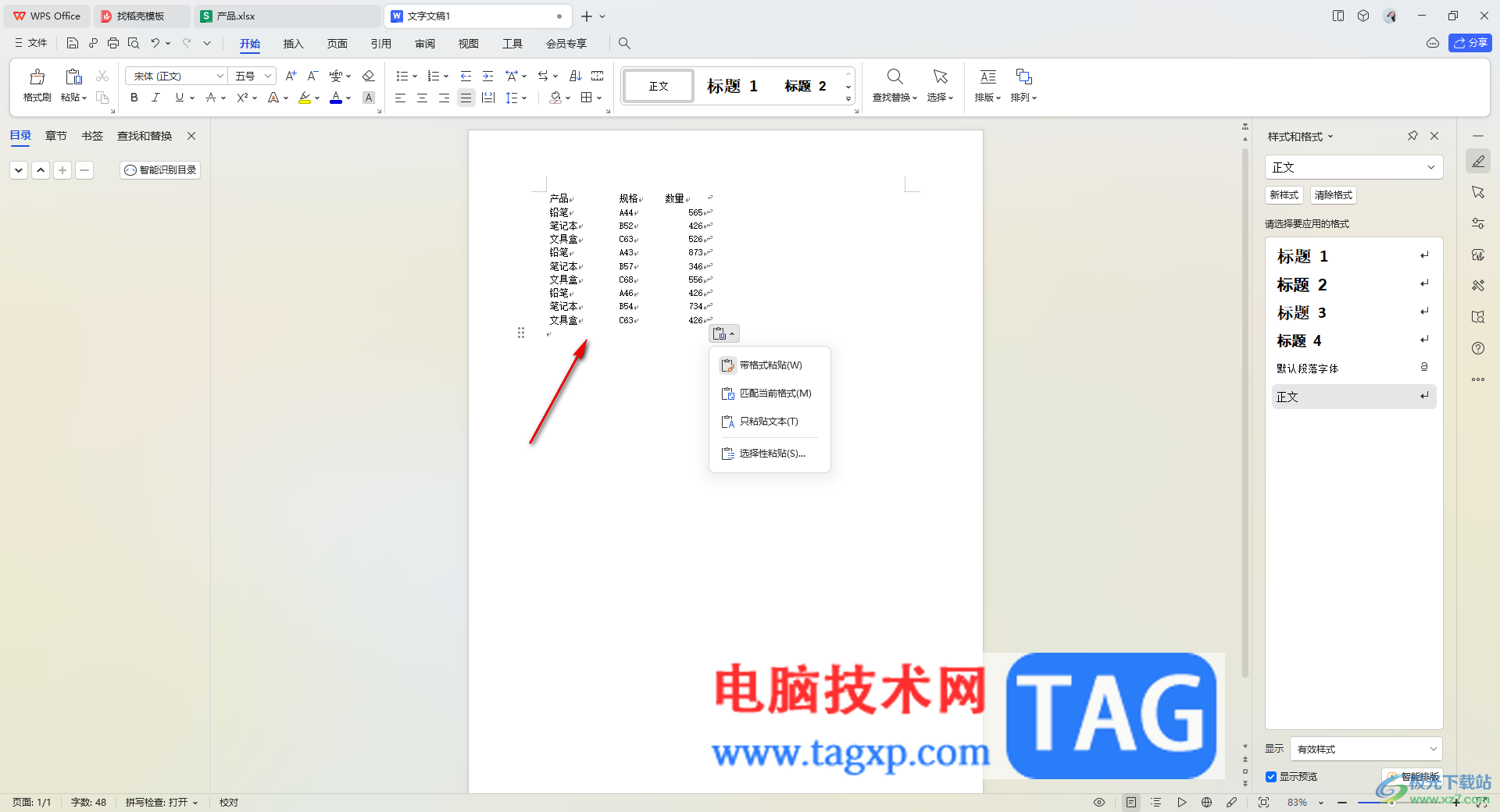
4.那么我们将粘贴好的表格数据选中,之后点击工具栏中的【表格样式】,然后点击【边框】的下拉按钮。
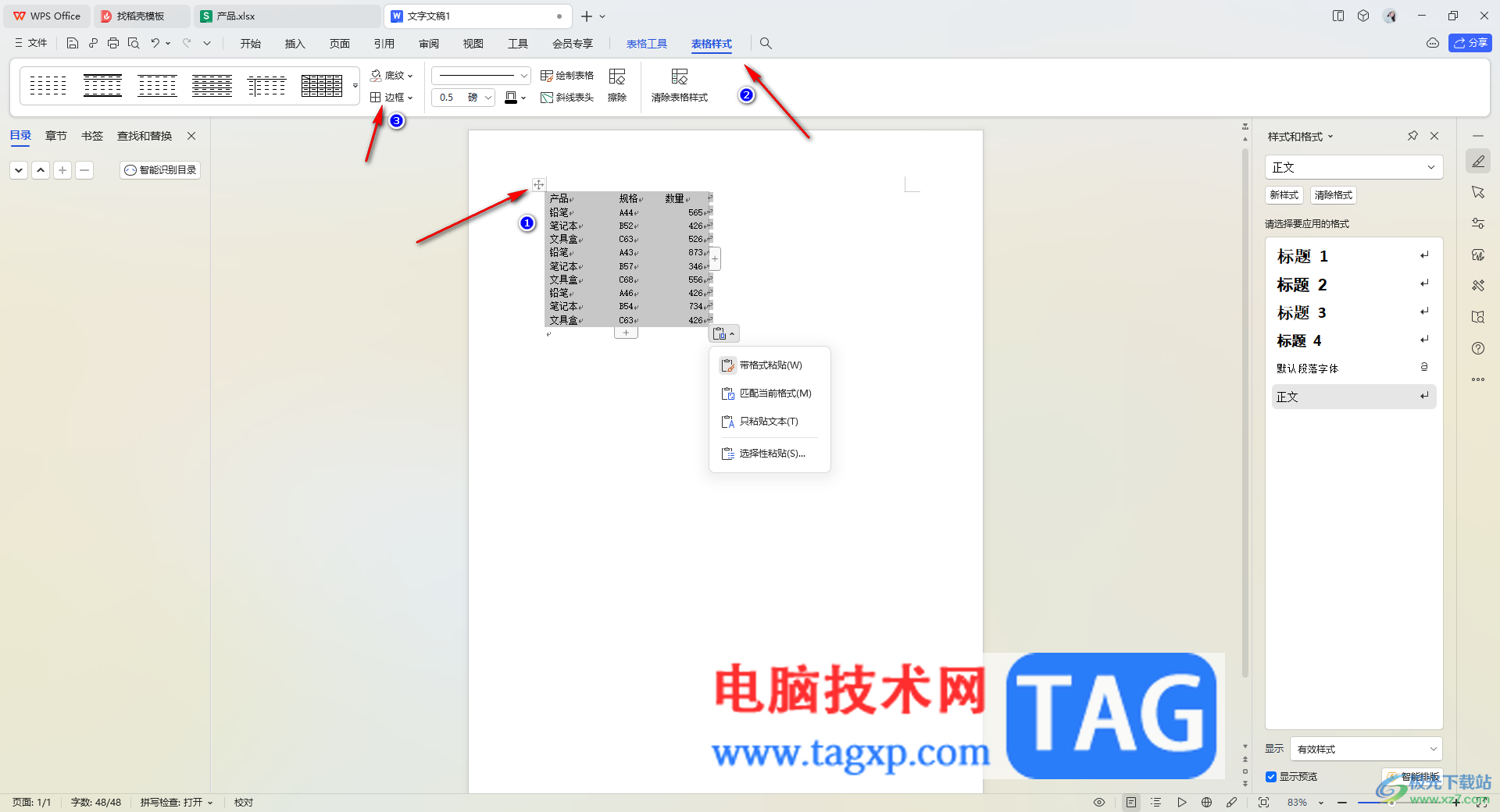
5.这时我们就下拉选项中的【所有框线】选中点击,那么我们的表格数据就会被添加上框线,如图所示。
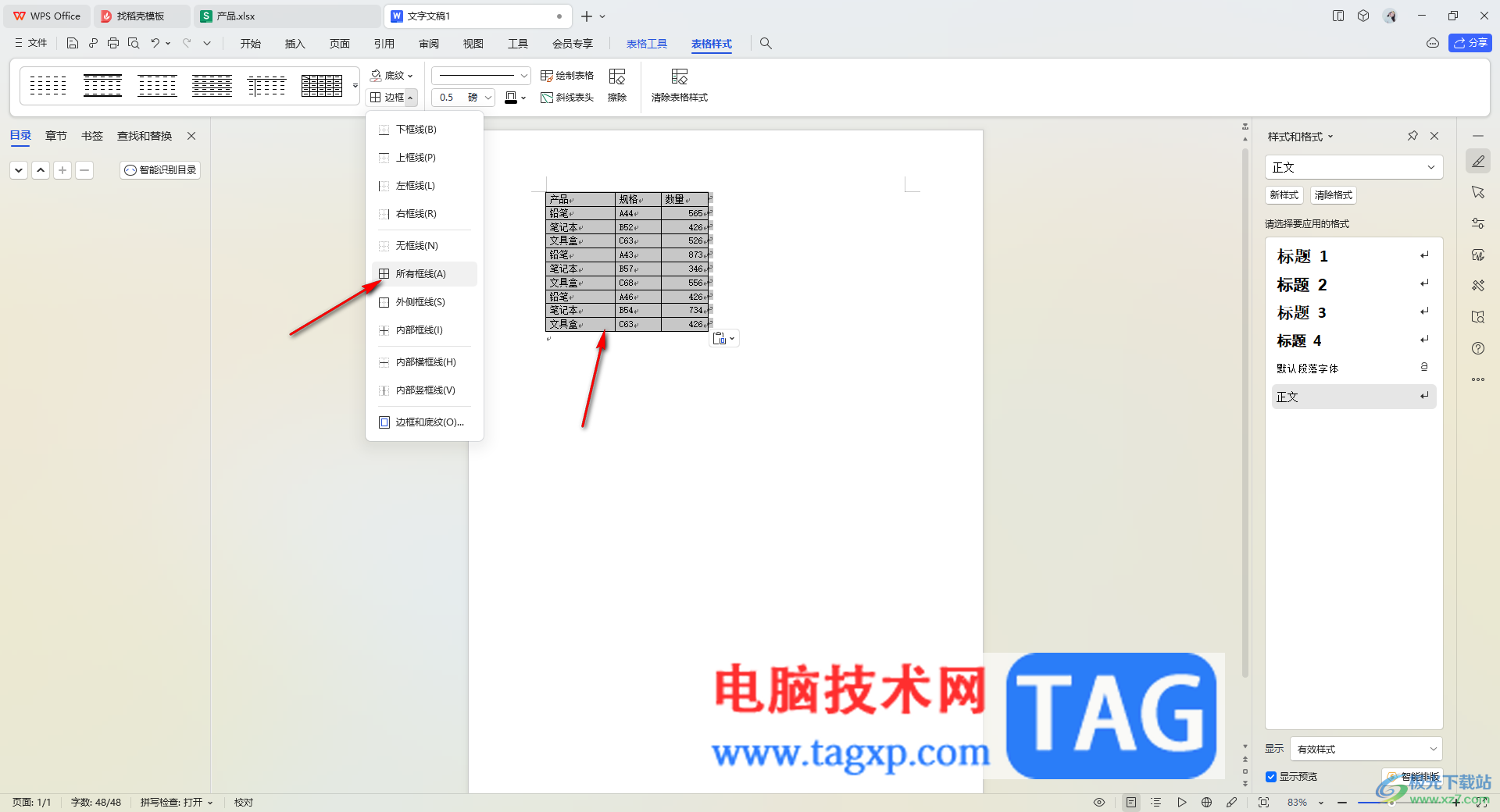
以上就是关于如何使用WPS Excel表格粘贴到Word中时没有框线显示的具体解决方法,很多时候,大家需要将Excel中的表格数据复制到Word文字文档中显示,那么很有可能出现以上的问题,那么按照小编分享的方法教程进行解决即可,感兴趣的话可以操作试试。
 电脑散热系统维护技巧:热量过高怎么办
电脑散热系统维护技巧:热量过高怎么办
电脑散热系统的维护是每位计算机用户必须关注的重要话题。面......
 音响没有声音的排查步骤:我的电脑为什
音响没有声音的排查步骤:我的电脑为什
音响没有声音的问题是许多电脑用户常遇到的一大烦恼,尤其在......
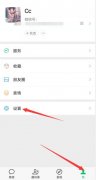 微信听不到声音在哪里设置
微信听不到声音在哪里设置
微信听不到声音在新消息通知那里设置。1、打开微信选择我进入......
 游戏电脑性能优化:如何通过设置提升游
游戏电脑性能优化:如何通过设置提升游
游戏电脑的性能优化关乎到每一位玩家的游戏体验。为了实现高......
 路由器中查看自己上网IP地址方法
路由器中查看自己上网IP地址方法
IP地址我们可以通过百度查看哦,当然你也可以通过自己家的路......

WPS文档是一款非常好用的文字处理软件,在其中我们可以非常轻松地编辑和处理文本内容。如果我们经常将文本内容设置为同一种字体字号,我们就可以考虑将其设置为默认字体,这样后续再次...
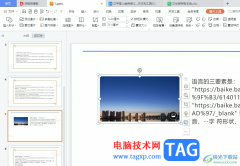
wps软件是许多用户很喜欢的一款办公软件,这款办公软件为用户带来了许多的便利和帮助,例如其中强大且实用的功能可以帮助用户简单轻松的解决好编辑问题,而且wps软件为用户提供了多种文...

wps软件吸引了大部分用户前去下载使用,这款办公软件中的功能是很强大的,并且用户还可以在软件中编辑不同类型的文件,一般情况下用户在遇到需要编辑表格文件的情况时,都会选择使用...

wps软件为用户带来了许多的好处和便利,能够让用户的编辑效率得到提升,因此wps软件成为了用户日常办公时必选的一款办公软件,当用户在wps软件中编辑演示文稿时,可以根据需求来对演示文...

wps软件已经成为了用户电脑上的必备办公软件,其中的丰富功能让用户收获了许多的好处,并且很好的提升了用户的编辑效率,因此这款办公软件受到了许多用户的喜欢,当用户在wps软件中编辑...

WPS表格是很多小伙伴都在使用的一款软件,很多小伙伴在进行日常办公时都会需用到该软件。在WPS表格中我们可以插入数据透视表等元素,帮助我们更好地进行数据的分析和处理。如果我们希望...

在我们使用WPS进行Word文档的编辑过程中,难免会将一些图片插入到文档中进行一些调整和设置,比如我们可以将图片的颜色进行调整,可以根据自己的需要将图片的颜色进行对比度、亮度的调...

相信有许多的用户很喜欢使用wps软件,这款办公软件让用户能够编辑文档、表格以及演示文稿等,能够满足用户多样的需求,在wps软件中,基本上大部分的用户都编辑过文档文件,在编辑的过程...

相信大家对于WPS这款软件是不陌生的了,当你遇到需要进行数据的录入、文档内容的排版以及PPT的设计等,那么我们就可以使用WPS这款软件进行新建设置,其中有小伙伴想要将其中的幻灯片的大...

PPT演示文稿是工作中非常重要的一种文件类型,大家常常会需要进行制作PPT演示文稿内容,会进行上台演讲,而其中在制作幻灯片内容的过程中,为了让自己编辑的内容在演示的时候,更加的精...

WPS这款软件是一款非常实用的软件,且功能方面都是免费使用的,因此对我们编辑文档是很友好的一款编辑软件,有的小伙伴想要知道怎么将文档中的文字铺满整个页面显示,其实方法很简单,...
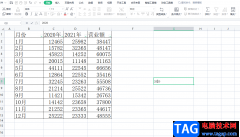
在wps软件中用户可以感受到许多功能带来的帮助,提升用户使用感受的同时,也让用户获得了许多的便捷,因此这款办公软件受到了许多用户的喜欢,当用户在软件中编辑表格文件时,一般会对...

WPS是很多小伙伴都在使用的一款表格文档编辑程序,在这款程序中,我们可以根据自己的需求对表格中的数据进行编辑,还可以给表格中的单元格添加边框或是图表,功能十分的丰富。有的小伙...

WPS办公软件被很多小伙伴使用,当你需要进行文档的编辑的时候,那么WPS这款办公软件就可以很好的帮助到大家,一般办公人员经常使用WPS进行Word文档的编辑,有的小伙伴平时很少接触WPS,因...

很多小伙伴在对演示文稿进行编辑时都会给幻灯片设置各种背景,在WPS中我们可以给背景设置纯色填充、渐变填充、还可以使用图片或是纹理进行填充,有的小伙伴在给幻灯片添加纯色背景时想...